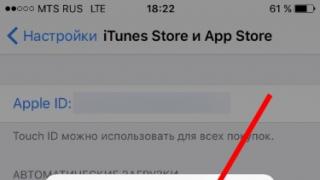بسیاری از کاربران برنامه های جدید را از بازار بازیبه گوشی هوشمند اندرویدی شما. این اتفاق می افتد که یک کاربر ناگهان متوجه می شود که یکی از دوستان دقیقاً همان برنامه ای دارد که به همان روش او کار نمی کند. به طور دقیق تر، در برنامه، یک دوست دارای ویژگی ها و ویژگی های جدید است، اما به دلایلی کاربر ما آنها را ندارد. کاربر در مورد چیزی که استفاده می کند تردید زیادی دارد برنامه به روز شدهآخرین نسخه. این سوال پیش می آید که چگونه اپلیکیشن را در اندروید آپدیت کنیم؟

برنج. 7. برای اعطای مجوز به Yandex.Mail برای استفاده از منابع دستگاه، روی «Accept» کلیک کنید
روی "پذیرفتن" کلیک کنید، به روز رسانی برنامه شروع می شود، مدتی طول می کشد.
می توانید از گزینه "برنامه های من" و برگه "به روز رسانی" مطلع شوید که کدام برنامه ها به روز می شوند و کدامیک در Play Market نیستند:

برنج. 8. در Play Market پیام دهید که برنامه Yandex.Mail به روز شده است
راه اندازی اعلان های به روز رسانی
این اتفاق می افتد که پیام های به روز رسانی کاملاً از جای خود خارج می شوند و تمایل به خاموش کردن آنها وجود دارد. میتوانید صدایی را که هنگام ظاهر شدن چنین بهروزرسانیهایی شنیده میشود، خاموش کنید یا از دریافت آنها جلوگیری کنید.
برای خاموش کردن اعلانها، باید تنظیمات Play Market را باز کنید. برای انجام این کار، مراحلی که در شکل های 1-3 در بالا توضیح داده شده است را دنبال کنید. هنگامی که گزینه «برنامهها و بازیهای من» در گوشی هوشمند اندرویدی باز میشود، باید پنجره را به پایین اسکرول کنید (پیمایش کنید) تا «تنظیمات» ظاهر شود (شکل 9):

برنج. 9. تنظیمات پخشبازار
"تنظیمات" را باز کنید گوگل پلیبازاریابی کنید و روی «هشدارها» کلیک کنید (1 در شکل 10):

برنج. 10. تنظیمات اعلان را به روز کنید. تنظیمات به روز رسانی خودکار برنامه
پس از باز کردن "اعلان ها"، چک باکس ها را بررسی می کنیم. اگر نمیخواهید اعلانهایی درباره در دسترس بودن بهروزرسانیها برای برنامهها دریافت کنید، باید علامت کادر کنار «بهروزرسانیها» را بردارید (1 در شکل 11). همچنین در این مورد، باید علامت کادر کنار «بهروزرسانی خودکار» (2 در شکل 11) را بردارید:

برنج. 11. چک باکس ها را برای اطلاعیه های به روز رسانی و برای به روز رسانی خودکار برنامه ها علامت بزنید
اگر چک باکسها علامت نزنید، اعلانهای مربوط به در دسترس بودن بهروزرسانیها و بهروزرسانیهای خودکار نباید ارائه شوند.
برنامه های به روز رسانی خودکار را برای صرفه جویی در ترافیک اینترنت تنظیم کنید
هر کس تنظیمات به روز رسانی خودکار برنامه ها را برای خود انتخاب می کند. روی انجیر 12 «فقط از طریق Wi-Fi» انتخاب شده است. به روز رسانی برنامه ها راحت است. من در حال حاضر یک تجربه غم انگیز زمانی که حد ترافیک موبایلبه سرعت و کاملا غیر منتظره به پایان می رسد. با این حال، وای فای همه جا و همه گیر نیست، بنابراین باید به فکر مصرف ترافیک اینترنت باشید و تنظیمات مناسب را انتخاب کنید.

برنج. 12. تنظیمات به روز رسانی خودکار برنامه
اطلاعات مفیدی درباره بهروزرسانیهای برنامه به صورت فشرده نیز در راهنمای Google یافت میشود:
دریافت مقالات به روز در سواد کامپیوترمستقیم به شما صندوق پستی
.
در حال حاضر بیشتر 3000 مشترک
برای همگام شدن با زمان و استفاده کارآمدتر از رایانه، هر کاربر نیاز به به روز رسانی مداوم نرم افزار دارد، یعنی. نسخه های جدیدتر (تازه) برنامه های پرکاربرد را نصب کنید.
خوب، تقریباً هر کاربر بیشترین استفاده را از کدام برنامه دارد؟ البته مرورگر برنامه ای برای کار در اینترنت است. بنابراین، در این درسبیایید در مورد نحوه به روز رسانی برنامه با استفاده از مثال به روز رسانی مرورگر صحبت کنیم.
اما قبل از شروع به روز رسانی، بیایید ببینیم که به روز رسانی یک برنامه چه تفاوتی با یک نصب معمولی دارد.
به روز رسانی برنامه به معنای نصب نسخه جدید برنامه بر روی نسخه قبلی است. با این تنظیم، برنامه تنظیمات فردی را ذخیره می کند نسخه پیشین. آن ها اگر برنامه را به روز کنیم، تمام تنظیمات، نشانک ها، پانل ها (و غیره) ما ذخیره می شود. اگر ابتدا حذف کنیم نسخه قدیمیبرنامه، و سپس یک مورد جدید را نصب کنید، سپس تمام تنظیمات و نشانک ها باید دوباره و به صورت دستی بازیابی شوند.
بنابراین، موارد زیر را در نظر داشته باشید - اگر برنامه پایدار است و ما هیچ انحرافی در کار آن متوجه نشدیم، می توان برنامه را به سادگی به روز کرد و اگر برنامه شروع به خرابی کرد (به عنوان مثال، پس از تغییر تنظیمات یا نصب add -ons)، پس احتمالاً صحیح تر است که چنین برنامه ای برای نصب مجدد (حذف و نصب مجدد) وجود داشته باشد.
آن را مرتب کردم! حالا بیایید مستقیماً به بروزرسانی برویم.
در این آموزش مرورگر را به روز می کنم اینترنت اکسپلورر(IE) - من نسخه نهم را نسبت به نسخه قبلی نصب خواهم کرد (IE 8 دارم).
قبل از نصب نسخه جدید، باید آن را دانلود کنید. بهتر است این کار را در وب سایت رسمی سازنده انجام دهید، بنابراین دانلود کنید فایل راه اندازی IE 9 در سایت مایکروسافت.
برای انجام این کار، یک دکمه در آنجا پیدا می کنیم دانلود:

در پنجره بعدی ابتدا زبان و نسخه سیستم عامل خود را انتخاب می کنیم تا نسخه ای که برای کامپیوتر ما مناسب است دانلود شود. برای این ما انتخاب می کنیم مورد مورد نظردر لیست کشویی (من یک ویندوز 32 بیتی روسی 7 دارم)، پس از آن ما جسورانه دکمه را فشار می دهیم دانلود:

اگر مطمئن نیستید که کدام ویندوز روی رایانه شما نصب شده است، می توانید با کلیک کردن بر روی این اطلاعات به این اطلاعات پی ببرید کلیک راستماوس با نماد کامپیوتر منو انتخاب مورد خواص. در ویندوز 7 به شکل زیر است:

پس از فشار دادن دکمه دانلودپنجره ای مانند این ظاهر می شود که در آن دکمه را فشار می دهیم صرفه جویی(برای ذخیره فایل دانلود شده در کامپیوتر):

در پنجره بعدی، مکانی را در هارد دیسک انتخاب کنید که فایل خود را در آن ذخیره خواهیم کرد (من این پوشه را دارم IEبر دسکتاپ):


حالا روی آیکون فایل کلیک کنید تا مراحل نصب شروع شود. در پنجره ای که ظاهر می شود، با فشار دادن دکمه، با نصب موافقت کنید نصب:

پس از آن، فقط صبر کنید تا نصب کامل شود:

پس از اتمام نصب، از ما خواسته می شود که کامپیوتر را مجددا راه اندازی کنیم تا تغییرات ایجاد شود. ما یک راه اندازی مجدد (در هنگام راه اندازی سیستم مشاهده می کنیم که چگونه تغییرات در تنظیمات سیستم عامل ایجاد می شود) و مرورگر به روز شده IE 9 را راه اندازی می کنیم.
همانطور که می بینید، همه چیز بسیار ساده است!
اکنون با همین اصل می توانید هر مرورگر دیگری و همچنین اکثر برنامه هایی که روزانه در فعالیت های رایانه خود استفاده می کنید را به روز کنید.
اما به خاطر داشته باشید که این روش به روز رسانی فقط برای برنامه های رایگان یا خریداری شده مناسب است، بنابراین اگر از نسخه کرک شده استفاده می کنید برنامه دارای مجوز، پس بهتر است از چنین به روز رسانی استفاده نکنید. پس از همه، با انجام این کار شما در بالای برنامه هک شده نصب خواهید کرد نسخه دارای مجوز، که برای آن هزینه ای پرداخت نکرده اید و بنابراین برنامه از نظر ویژگی ها یا مدت استفاده محدود می شود (و پیامی مبنی بر عدم ثبت برنامه شما ظاهر می شود).
علاوه بر این، به یاد داشته باشید که همیشه جدید بهتر از نسخه قبلی نیست - گاهی اوقات نسخه ای که سال ها آزمایش شده است، پایدارتر از نسخه خام منتشر شده عجولانه عمل می کند، بنابراین قبل از به روز رسانی یک برنامه مهم برای شما، در انجمن ها در مورد قابلیت اطمینان نسخه جدید آن
با سلام خدمت بازدیدکنندگان عزیز. در این آموزش، من به شما چند راه برای به روز رسانی سریع و آسان تمام برنامه های رایانه خود را نشان می دهم.
برخی از کاربران از من سوالی خواهند پرسید، اصلا چرا نرم افزار را آپدیت کنید؟? همه چیز بسیار ساده است.
در نسخه های جدید رفع شد خطاهای مختلفو ویژگی های جدید در راه است. بنابراین در نسخه های جدید مشکلی نمی بینم! برعکس، اگر یک آپدیت ظاهر شده باشد، توسعه دهندگان کار خوبی انجام داده اند!
میتوانید برنامههای رایانهتان را بهصورت دستی، با باز کردن هرکدام بهصورت جداگانه یا با استفاده خودکار بهروزرسانی کنید برنامه ویژه. بیایید نگاهی به هر دو بیاندازیم!
برنامه ها را با FileHippo App Manager به روز کنید
استفاده كردن برنامه راحت File Hippo App Managerشما می توانید تمام برنامه های نصب شده بر روی کامپیوتر ما را در حالت نیمه اتوماتیک به روز کنید. حالا به شما خواهم گفت که چگونه این کار را به درستی انجام دهید.
اول از همه، FileHippo App Manager را از وب سایت رسمی دانلود و نصب کنید.
بلافاصله پس از نصب و راه اندازی برنامه، از شما می خواهد که حالت عملیات را انتخاب کنید. سومین مورد I'll do it manually (I will do it manually) را انتخاب کنید و کلیک کنید خوب.

بلافاصله پس از راه اندازی FileHippo App Manager اسکن می کندهمه برنامههای ما را نشان میدهد و در برگه بهروزرسانیها، نرمافزار قابل بهروزرسانی را نشان میدهد. در مورد من، 17 برنامه وجود دارد.

برای به روز رسانی هر برنامه، یک دکمه دانلود و اجرا در مقابل آن وجود دارد.

هشدار! سعی نکنید همه برنامه ها را به روز کنید.مخصوصاً مربوط می شود برنامه های پولی، که توسط کلید یافت شده در اینترنت فعال می شدند. اگر چنین برنامه ای را به روز کنید، ممکن است فعال سازی با شکست مواجه شود. مراقب باش!
همانطور که می بینید من 17 آپدیت دارم اما همه چیز را به طور کامل نصب نمی کنم. بگذارید فقط چند برنامه را به روز کنم.
برای مثال من برای برنامه CCleaner آپدیت هایی دارم. این یک برنامه عالی برای برای به روز رسانی آن، روی Download and Run کلیک می کنم و چند ثانیه صبر می کنم تا آخرین نسخه دانلود شود.

پس از تکمیل، از من خواسته می شود که با نصب نسخه جدید این برنامه، آن را ارتقا دهم.

به همین ترتیب، من برخی از برنامه های دیگر را به روز کردم.
این برنامه راحت است زیرا به شما امکان می دهد تمام برنامه هایی را که به روز رسانی برای آنها در دسترس است را در یک پنجره مشاهده کنید. اما مطمئناً می توانید برنامه ها را به صورت دستی نیز به روز کنید، بیایید به این روش نگاه کنیم.
به روز رسانی برنامه ها به صورت دستی
هر برنامه ای را می توان به صورت دستی به روز کرد. البته، ممکن است روند در ابزارهای مختلف کمی متفاوت باشد، اما ماهیت در همه جا یکسان است و اجازه دهید به چند نمونه نگاه کنیم.
برای به روز رسانی مرورگر گوگل کروم، روی دکمه ابزار کلیک کنید و در منوی باز شده، Help را انتخاب کنید - در باره مرورگر گوگلکروم.


این برنامه از قبل در حال بررسی به روز رسانی است و در صورت وجود، به طور خودکار آنها را نصب می کند و از شما می خواهد که مرورگر را مجددا راه اندازی کنید.
برای به روز رسانی مرورگر موزیلا باید کلیک کنید کلید Altو به منوی Help که ظاهر می شود، سپس درباره Firefox بروید.

اگر آپدیت وجود داشته باشد دانلود و نصب می شود.

برای به روز رسانی آنتی ویروس Avast، باید روی چرخ دنده کلیک کنید.

سپس تب Update و در قسمت پایین را باز کنید برنامه کلیک کنیددکمه Refresh

برای به روز رسانی اسکایپ، این برنامه را اجرا کنید و روی منوی Help کلیک کنید - به روز رسانی را بررسی کنید.


برای به روز رسانی uTorrent روی منوی Help کلیک کنید - به روز رسانی را بررسی کنید.

مثل این به روز رسانی دستی برنامه ها. این نکات را به کار ببرید و برنامه های مورد نیاز خود را برای استفاده از آخرین پیشرفت ها به روز کنید.
این همه، برای شما آرزوی موفقیت دارم!
اما آنها یک عامل کوچک را نادیده گرفتند که گاهی اوقات آن را سرعت می بخشد. بله، و ترافیک می خورد. این یک به روز رسانی خودکار برنامه است. به محض اتصال گوشی یا تبلت شما به اینترنت، تمامی نرم افزارهای نصب شده روی آن وارد شبکه می شود و دانلود، دانلود، دانلود می شود.
اگر بهروزرسانی خودکار غیرفعال باشد، حوادث دیگری ممکن است. به عنوان مثال، شما منتظر نامه / پیام / اعلان هستید، اما وجود ندارد، زیرا برنامه منسوخ شدهنمی توانم آن را دریافت کنم. آیا زمان آن رسیده است که کنترل این فرآیند را در دستان خود بگیرید؟ بیایید در مورد نحوه فعال کردن، غیرفعال کردن و پیکربندی به روز رسانی خودکار برنامه ها در Android و iOS صحبت کنیم.
راه اندازی به روز رسانی نرم افزار اندروید
در اندروید، عملکرد به روز رسانی خودکار برنامه ها از طریق گوگل فروشگاه Playبه طور پیش فرض فعال است و فقط در صورت اتصال به آن فعال می شود شبکه های وای فای. از یک طرف، این درست است، زیرا ترافیک گران قیمت 3G / 4G مصرف نمی شود، اما از سوی دیگر، ایمن نیست. اگر به شبکه عمومیبه عنوان مثال، بدون محافظت، با کمک، داده های شخصی را در معرض خطر قرار می دهید، که در این زمان می توان رهگیری کرد.
برای تغییر تنظیمات بررسی و دانلود بهروزرسانیهای برنامه از طریق Google Play، موارد زیر را انجام دهید:
- Market را راه اندازی کنید و به تنظیمات آن بروید.

- باز کن " به روز رسانی خودکار برنامه ها».

- گزینه بهروزرسانی خودکار مورد نظر را علامت بزنید: تنها باWi-فی», « هر شبکه ای" یا " هرگز"و فشار دهید" آماده».

به هر حال، حتی اگر این ویژگی غیرفعال باشد، باز هم میتوانید بهروزرسانیهای نرمافزار را به صورت دستی بررسی و نصب کنید. برای انجام این کار، از طریق آن بروید تنظیمات گوگلبازی در " برنامه ها و بازی های من، برگه را باز کنید به روز رسانی ها” و روی فلش گرد دایره شده در تصویر زیر ضربه بزنید. در نزدیکی برنامه ها و بازی هایی که آخرین نسخه آنها منتشر شده است دکمه های " تازه کردن».

یک ویژگی به روز رسانی خودکار در وجود دارد فروشگاه های جایگزیننرم افزار و محتوا برای اندروید، به ویژه در F-Droid. پارامترهای آن نیز در قسمت تنظیمات تنظیم شده است و حتی در F-Droid تعداد آنها بیشتر از Google Play است.
به طور خاص، وجود دارد تنظیمات زیربه روز رسانی:
- فاصله بین تنظیمات (از ساعتی تا هرگز).
- هنگام اتصال به Wi-Fi بررسی کنید. گزینه ها: همیشه استفاده کنید، فقط برای بارگذاری استفاده کنید، اصلا استفاده نکنید.
- هنگام اتصال به شبکه موبایل. گزینه ها یکسان است.
- دانلود و نصب کنید زمینهنمایش اعلان ها
- اعلان های انتشار و تاریخچه نسخه.

برای بررسی و نصب بهروزرسانیها به صورت دستی، روی « ضربه بزنید به روز رسانی ها» در پانل پایین F-Droid. نرمافزارهایی که نسخههای جدیدی برای آنها منتشر شدهاند به صورت فهرستی روی صفحه ظاهر میشوند. در نزدیکی هر یک از برنامه ها یک دکمه وجود خواهد داشت " تازه کردن»

برای نصب بهروزرسانیهای خودکار نرمافزار از F-Droid و سایر بازارهای شخص ثالث، فراموش نکنید که منابع ناشناس را در تنظیمات امنیتی دستگاه Android خود مجاز کنید.

به روز رسانی خودکار و دستی نرم افزار در iOS
بر عملکرد iOSبه روز رسانی خودکار نرم افزاربه طور پیش فرض نیز فعال است. اما برخلاف اندروید، سیستم عامل آیفون و آیپد به شما این امکان را می دهد که آن را برای همه شخصی سازی کنید. برنامه جداگانهکه از این ویژگی پشتیبانی می کند.
برای فعال کردن بهروزرسانی خودکار همه نرمافزارهای نصب شده، موارد زیر را انجام دهید:
- ابزار تنظیمات را راه اندازی کنید و باز کنید " iTunesفروشگاه وبرنامهفروشگاه».
- در فصل " دانلودهای خودکار " روشن کن " برنامه ها"و" به روز رسانی ها».
بهطور پیشفرض، محتوا فقط زمانی دانلود میشود که دستگاه به Wi-Fi متصل باشد. اگر مشکلی برای دانلود "به روز رسانی" از طریق شبکه های 3G/4G ندارید، گزینه " را فعال کنید اطلاعات تلفن همراه” که در زیر در همین قسمت قرار دارد.

اگر قصد ممنوع کردن یا برعکس، اجازه نصب خودکار بهروزرسانیها را فقط برای برخی از برنامهها دارید، بخش تنظیمات را باز کنید. اصلی"و برو به" به روز رسانی محتوا". لغزنده ها را به موقعیت «خاموش» در کنار برنامه هایی که نباید به روز شوند، ببرید.

همان تابع در است تنظیمات فردیهر برنامه ای که از دریافت "به روز رسانی" پشتیبانی می کند.

بررسی دستی و دانلود بهروزرسانیهای نرمافزار iOS از طریق فروشگاههای محتوا در دسترس است اپ استورو iTunes برای انجام این کار از طریق اپ استور، کافی است دستگاه را به اینترنت متصل کنید، برگه را باز کنید. به روز رسانی ها» و نزدیک کلیک کنید برنامه های مورد نظردکمه " تازه کردن».

بازار iTunes به شما اجازه می دهد تا نرم افزارهای آیفون و آیپد را از طریق رایانه به روز کنید. به طور دقیق تر، تا همین اواخر مجاز بود، زیرا آن را نسخه فعلی– 12.7 دیگر از این ویژگی پشتیبانی نمی کند. برای بازگرداندن آن، باید جدیدترین نسخه را حذف نصب کنید و نسخه قدیمی "تون" مانند 12.6.3 را نصب کنید، که خوشبختانه به راحتی می توان آن را به صورت آنلاین پیدا کرد.
پس از راه اندازی iTunes، به رایانه خود متصل شوید دستگاه موبایلاپل و وارد حساب کاربری خود شوید. باز کن " برنامه ها” و دکمه ” را فشار دهید به روز رسانی را بررسی کنید". پنجره بعدی میانبرهای برنامه هایی را که برای آنها نمایش داده می شود، نمایش می دهد نسخه های تازه. بعد، فقط روی next کلیک کنید برچسب مورد نظردکمه " تازه کردن».
بیشتر در سایت:
نحوه راه اندازی به روز رسانی خودکار برنامه ها در اندروید و iOS. نحوه آپدیت دستی برنامه هابه روز رسانی: 1 اکتبر 2018 توسط: جانی یادگاری
عصر بخیر خوانندگان عزیز و مشترکین وبلاگ دنیای مدرن، جایی که تصور دستگاهی که به آن دسترسی ندارد مشکل است شبکه جهانیاینترنت، و این قابل درک است که مردم می خواهند همه چیز را از رایانه یا تلفن کنترل کنند. برای حل این مشکل، انبوهی از برنامه نویسان هر روز ایجاد می کنند مقدار زیادیبرنامه ها و همین تعداد برنامه به سادگی کنار گذاشته می شوند یا به درستی نگهداری نمی شوند. منظور من یک مثال اخیر است که در آن به دلیل یک حفره امنیتی دیگر در ویندوز XP یا ویندوز 7، جهان با ویروس جدید WonnaCry شوکه شد. هر روز هکرها سوراخ هایی را در آن پیدا می کنند محصولات نرم افزاریو سوال این است که چگونه باید اجرا شود به روز رسانی خودکار نرم افزار، که تعداد زیادی از آنها وجود دارد، چگونه می توان این را دنبال کرد. موافق باشید که انجام آن به صورت دستی بسیار وقت گیر است و مردم اغلب آن را فراموش می کنند، و قابل درک است که همیشه زمان کافی برای کارهای دیگر ندارند. امروز سعی خواهم کرد در این مورد به شما کمک کنم و کامپیوتر شما را به نحوی امن تر حفظ کنم.
به روز رسانی خودکار برنامه های ویندوز 10 با SUMo
منطقی است که یک نفر قبلاً به این موضوع فکر کرده باشد و همین سؤال را مطرح کرده باشد که باید خدماتی وجود داشته باشد به روز رسانی خودکاربرنامه هایی که به صورت برنامه ریزی شده یا به صورت دستی اجرا می شوند و موارد نصب شده روی سیستم را بررسی می کنند و آن را با جدیدترین ها مقایسه می کنند نسخه های موجودبرنامه ها. امروز می خواهم در مورد آن صحبت کنم ابزار نرم افزاریمانیتور را به روز کنید
نرم افزار به روز رسانی مانیتور است ابزار رایگانطراحی شده برای نظارت بر نرم افزار، دارای نسخه قابل حملو روسی که خیلی خوبه می توانید SUMO را از لینک دانلود کنید
http://www.kcsoftwares.com/?sumo
روی دکمه دانلود کلیک کنید.

توصیه میکنم حتما دانلود کنید نسخه قابل حمل، زیرا نرم افزار حمایت شده اضافی را متوقف نمی کند
در پایین، روی نماد بایگانی کلیک کنید، با دایره قرمز برجسته شده است.

هنگامی که برای اولین بار نرم افزار به روز رسانی مانیتور را راه اندازی می کنید، به طور خودکار ویندوز 10 یا نسخه دیگری را اسکن می کند، این کار به منظور یافتن تمام ابزارهای موجود در رایانه در رجیستری ویندوز انجام می شود.

این فرآیند به خودی خود یک دقیقه طول می کشد تا قدرت آن را افزایش دهد، اما همه چیز به دیسک یا SSD شما بستگی دارد.

وقتی نرم افزار به روز رسانی مانیتور همه نرم افزارها را پیدا کرد، به شما توصیه می کنم به تنظیمات بروید و ببینید چه چیزی وجود دارد تا همه چیز را برای خودتان سفارشی کنید.
- بارگیری در هنگام راهاندازی > به زبان روسی به این صورت است که اگر میخواهید ابزار همیشه در حالت هشدار باشد و برای چند منبع متأسف نیستید، به شما توصیه میکنم آن را نصب کنید.
- بهروزرسانیهای SUMo را هنگام راهاندازی بررسی کنید > برای بهروز نگه داشتن خود ابزار ضروری است
- در هنگام راه اندازی به روز رسانی را بررسی کنید > اگر می خواهید برنامه ها را به طور کامل خودکار در رایانه خود به روز کنید، آن را رها کنید، من شخصاً آن را نصب نمی کنم، کافی است هفته ای یک بار آن را اجرا کنم و خودم آن را بررسی کنم.
- به روز رسانی محصولات مایکروسافت> می توانید قرار دهید، بارگذاری می شود به روز رسانی ویندوزو محصولات اضافی
- سایر تنظیمات غیر ضروری

و بنابراین، در نتیجه اسکن، لیست خلاصه ای از نرم افزارها را دریافت خواهید کرد. با رنگ قرمز مشخص شده است که به روز رسانی مطلوب است، زیرا این ابزارها بسیار قدیمی هستند. نسخه های کمتر حساس به رنگ زرد، نسخه های واقعی به رنگ سبز.

به روز رسانی چگونه است، این الگوریتم است. پس از اسکن، شما انتخاب می کنید برنامه مورد نظر، در مثال من 7Zip خواهد بود. روی "به روز رسانی" کلیک کنید. شما به سایتی هدایت خواهید شد که در آنجا آخرین نسخه پایدار را دانلود خواهید کرد.
من شخصاً هنوز هم می توانم به تنهایی توصیه کنم ، سعی کنم برنامه مورد نظر را باز کنم و ببینم آیا به روز رسانی ارائه می دهد ، اغلب چنین عملکردهایی دارد ، اما بسیاری آنها را خاموش می کنند
لطفاً توجه داشته باشید که به طور پیش فرض دکمه دانلود شما را به فروشگاه ابزار می برد، ما برای خرید به آن نیازی نداریم، فقط بالای دکمه همیشه پیوندی به وب سایت رسمی برنامه وجود دارد، در مثال من، igor Pavlov و لینک روی دکمه وب، در آنجا &Zip را دانلود خواهید کرد، فکر می کنم اصل را متوجه شده اید.

این ابزار به شما کمک می کند تا در مورد خروج بدانید آخرین نسخه هابرنامه های نصب شده در شما سیستم عامل، به شما توصیه می کنم آن را در خدمت بگیرید.